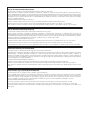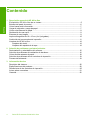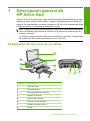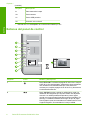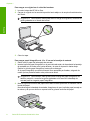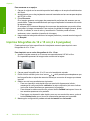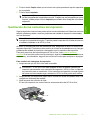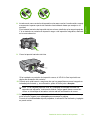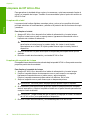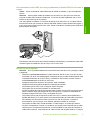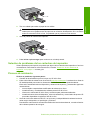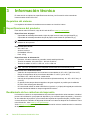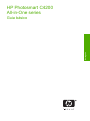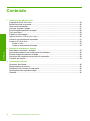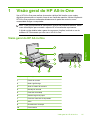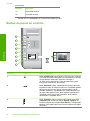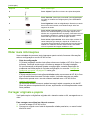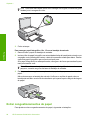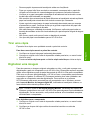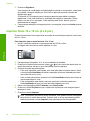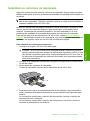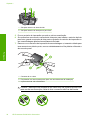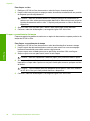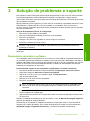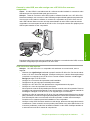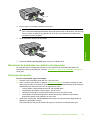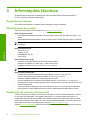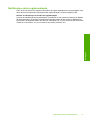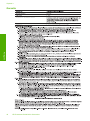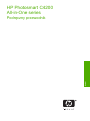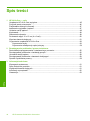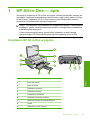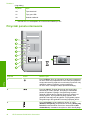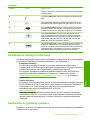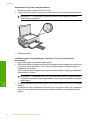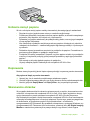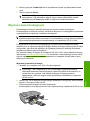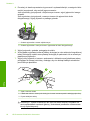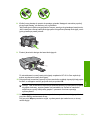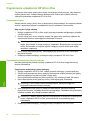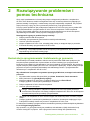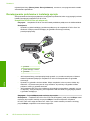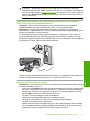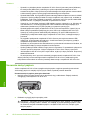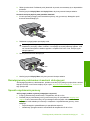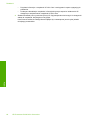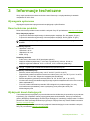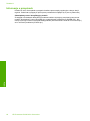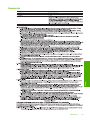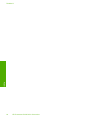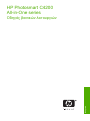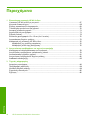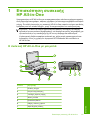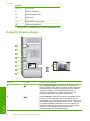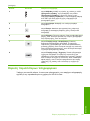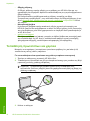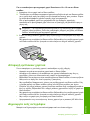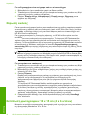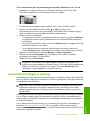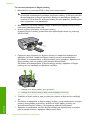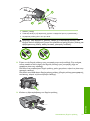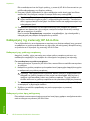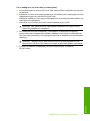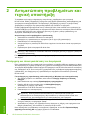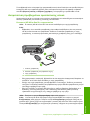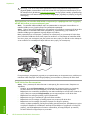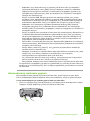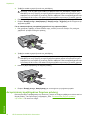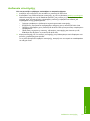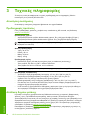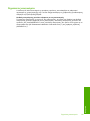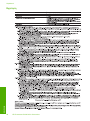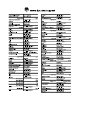HP Photosmart C4200 All-in-One Printer series Guia de usuario
- Tipo
- Guia de usuario
A página está carregando...

Avisos de Hewlett-Packard Company
La información contenida en el presente documento está sujeta a cambios sin previo aviso.
Reservados todos los derechos. Quedan prohibidas la reproducción, adaptación o traducción del presente material sin previa autorización por
escrito de Hewlett-Packard, excepto en los casos permitidos por las leyes de propiedad intelectual. Las únicas garantías para los productos y servicios
HP son las descritas en las declaraciones expresas de garantía que acompañan a dichos productos y servicios. Nada de lo aquí indicado deberá
interpretarse como una garantía adicional. HP no se responsabiliza de los posibles errores técnicos o editoriales ni de las omisiones que puedan
existir en el presente documento.
© 2007 Hewlett-Packard Development Company, L.P.
Windows, Windows 2000 y Windows XP son marcas comerciales registradas en EE.UU. de Microsoft Corporation.
Windows Vista es una marca comercial o marca comercial registrada de Microsoft Corporation en los EE.UU. o en otros países.
Intel y Pentium son marcas comerciales o marcas comerciales registradas de Intel Corporation o de sus filiales en EE.UU. y en otros países.
Avisos da Hewlett-Packard Company
As informações contidas neste documento estão sujeitas a alterações sem aviso prévio.
Todos os direitos reservados. É proibida a reprodução, adaptação ou tradução deste material sem a permissão prévia por escrito da
Hewlett-Packard, exceto quando permitido pelas leis de direitos autorais. As únicas garantias aos produtos e serviços da HP são aquelas descritas
nas declarações de garantia expressa que acompanham os respectivos produtos e serviços. Nada aqui contido deve ser interpretado como garantia
adicional. A HP não se responsabiliza por erros técnicos ou editoriais nem por omissões aqui contidos.
© 2007 Hewlett-Packard Development Company, L.P.
Windows, Windows 2000 e Windows XP são marcas registradas da Microsoft Corporation nos Estados Unidos e/ou em outros países.
Windows Vista é uma marca comercial ou marca registrada da Microsoft Corporation nos Estados Unidos e/ou em outros países.
Intel e Pentium são marcas comerciais ou marcas registradas da Intel Corporation ou suas subsidiárias nos Estados Unidos e/ou em outros países.
Oświadczenia firmy Hewlett-Packard
Informacje zawarte w niniejszym dokumencie mogą ulec zmianie bez powiadomienia.
Wszystkie prawa zastrzeżone. Reprodukcja, adaptacja lub tłumaczenie tego podręcznika jest zabronione bez uprzedniej pisemnej zgody firmy
Hewlett-Packard, z wyjątkiem przypadków dozwolonych w ramach praw autorskich. Jedyne gwarancje obejmujące produkty i usługi HP są
określone w zasadach wyraźnej gwarancji, towarzyszących danym produktom lub usługom. Żadna informacja zawarta w niniejszym dokumencie
nie może być uważana za dodatkową gwarancję. Firma HP nie może być pociągana do odpowiedzialności za błędy techniczne lub edytorskie
oraz brak informacji w niniejszym dokumencie.
© 2007 Hewlett-Packard Development Company, L.P.
Windows, Windows 2000 oraz Windows XP są zastrzeżonymi w USA znakami towarowymi firmy Microsoft Corporation.
Windows Vista jest zastrzeżonym znakiem towarowym lub znakiem towarowym firmy Microsoft Corporation w USA i/lub innych krajach.
Intel i Pentium są znakami towarowymi lub zastrzeżonymi znakami towarowymi firmy Intel Corporation lub jej spółek zależnych w USA i innych
krajach.
Ανακοινώσεις της εταιρείας Hewlett-Packard
Οι πληροφορίες αυτού του εγγράφου μπορεί να αλλάξουν χωρίς προειδοποίηση.
Με την επιφύλαξη παντός δικαιώματος. Η αναπαραγωγή, προσαρμογή ή μετάφραση του παρόντος υλικού χωρίς προηγούμενη γραπτή συγκατάθεση
της Hewlett-Packard απαγορεύεται, με εξαίρεση όσα επιτρέπονται από τους νόμους περί δικαιωμάτων πνευματικής ιδιοκτησίας. Οι μόνες εγγυήσεις για
προϊόντα και υπηρεσίες της HP περιέχονται στις ρητές δηλώσεις εγγύησης που συνοδεύουν αυτά τα προϊόντα και υπηρεσίες. Τίποτα στο παρόν δεν
πρέπει να εκληφθεί ως πρόσθετη εγγύηση. Η HP δεν θεωρείται υπεύθυνη για τεχνικά ή συντακτικά σφάλματα ή παραλείψεις στο παρόν.
© 2007 Hewlett-Packard Development Company, L.P.
Οι επωνυμίες Windows, Windows 2000 και Windows XP είναι κατατεθέντα εμπορικά σήματα της Microsoft Corporation στις ΗΠΑ.
Η επωνυμία Windows Vista είναι είτε κατατεθέν εμπορικό σήμα είτε εμπορικό σήμα της Microsoft Corporation στις ΗΠΑ και/ή σε άλλες χώρες.
Οι επωνυμίες Intel και Pentium είναι εμπορικά σήματα ή κατατεθέντα εμπορικά σήματα της Intel Corporation ή των θυγατρικών της στις ΗΠΑ και σε
άλλες χώρες.
A página está carregando...
A página está carregando...
A página está carregando...
A página está carregando...
A página está carregando...
A página está carregando...
A página está carregando...
A página está carregando...
A página está carregando...
A página está carregando...
A página está carregando...
A página está carregando...
A página está carregando...
A página está carregando...
A página está carregando...
A página está carregando...
A página está carregando...
A página está carregando...
A página está carregando...
A página está carregando...

HP Photosmart C4200
All-in-One series
Guia básico
Português

Conteúdo
1 Visão geral do HP All-in-One
Visão geral do HP All-in-One....................................................................................................25
Botões do painel de controle....................................................................................................26
Obter mais informações............................................................................................................27
Carregar originais e papéis......................................................................................................27
Evitar congestionamentos de papel.........................................................................................28
Tirar uma cópia.........................................................................................................................29
Digitalizar uma imagem............................................................................................................29
Imprimir fotos 10 x 15 cm (4 x 6 pol.).......................................................................................30
Substituir os cartuchos de impressão.......................................................................................31
Limpar o HP All-in-One.............................................................................................................33
Limpar o vidro.....................................................................................................................33
Limpar o revestimento da tampa........................................................................................34
2 Solução de problemas e suporte
Desinstalar e reinstalar o software...........................................................................................35
Solução de problemas na configuração do hardware..............................................................36
Eliminar congestionamentos de papel......................................................................................38
Resolução de problemas no cartucho de impressão...............................................................39
Processo de suporte.................................................................................................................39
3 Informações técnicas
Requisitos do sistema..............................................................................................................40
Especificações do produto.......................................................................................................40
Rendimento do cartucho de impressão....................................................................................40
Notificações sobre regulamentação.........................................................................................41
Garantia....................................................................................................................................42
24 HP Photosmart C4200 All-in-One series
Português

1 Visão geral do HP All-in-One
Use o HP All-in-One para realizar de maneira rápida e fácil tarefas, como copiar,
digitalizar documentos ou imprimir fotos de um cartão de memória. Muitas funções do
HP All-in-One podem ser acessadas diretamente do painel de controle, sem a
necessidade de ligar o computador.
Nota Este guia apresenta as operações e solução de problemas básicas, assim
como informações para contatar o suporte HP e encomendar suprimentos.
A Ajuda na tela detalha toda a gama de recursos e funções, incluindo o uso do
software HP Photosmart que veio com o HP All-in-One.
Visão geral do HP All-in-One
Etiqueta Descrição
1 Painel de controle
2 Botão Liga/Desliga
3 Slots do cartão de memória
4 Bandeja de entrada
5 Extensão da bandeja
6 Guia de largura do papel
7 Porta dos cartuchos de impressão
8 Vidro
9 Revestimento da tampa
10 Porta traseira
Visão geral do HP All-in-One 25
Português

Etiqueta Descrição
11 Porta USB traseira
12 Conexão de força
*
* Utilícela sólo con el adaptador de corriente suministrado por HP.
Botões do painel de controle
Etiqueta Ícone Nome e descrição
1 Botão Liga/Desliga: Liga e desliga o HP All-in-One. Quando
o HP All-in-One estiver desligado, uma quantidade mínima de
energia ainda é usada pelo dispositivo. Desligue o
HP All-in-One e desconecte o cabo de alimentação para
interromper totalmente a alimentação.
2 Botão Qualidade: Altera a qualidade da cópia ou das fotos
impressas a partir do cartão de memória. A qualidade-padrão
tanto para papel comum quanto para fotográfico é duas
estrelas. Entretanto, a qualidade varia, dependendo do tipo
de papel. Para papel comum, duas estrelas representam a
qualidade normal. Para papel fotográfico, duas estrelas
representam a qualidade ótima.
3 Botão Tamanho: Altera o tamanho da imagem para 100%
(Tamanho real), ajusta-o à página (Ajustar à página) ou
imprime imagens sem margem (Sem borda). A configuração
padrão é 100% para papel comum e sem margem para papel
fotográfico.
Capítulo 1
(continuação)
26 HP Photosmart C4200 All-in-One series
Português

Etiqueta Ícone Nome e descrição
4 Botão Cópias: Especifica o número de cópias desejadas.
5 Botão Cancelar: Interrompe uma tarefa (como digitalização
ou cópia) ou redefine as configurações (como Qualidade e
Cópias).
6 Botão Digitalizar: Inicia uma digitalização. Quando um cartão
de memória está inserido, esse botão avança até a foto
seguinte do cartão.
7 Botão Iniciar cópia em preto: Inicia uma cópia em preto-e-
branco. Em certas situações (por exemplo, depois de se
eliminar um congestionamento de papel), esse botão retoma
a impressão. Quando um cartão de memória está inserido,
esse botão age como o botão de imagem anterior.
8 Botão Iniciar cópia colorida: Inicia uma cópia colorida. Em
certas situações (por exemplo, depois de se eliminar um
congestionamento de papel), esse botão retoma a impressão.
Quando um cartão de memória está inserido, esse botão
inicia a impressão da imagem exibida no visor.
Obter mais informações
Uma variedade de recursos, tanto impressos quanto na tela, fornecem informações
sobre a configuração e uso do HP All-in-One.
• Guia de configuração
O Guia de instalação contém instruções sobre como instalar o HP All-in-One e o
software. Certifique-se de seguir na ordem as etapas do Guia de instalação.
Se você encontrar problemas durante a configuração, consulte Resolução de
problemas na última seção do Guia de configuração, ou consulte “
Solução de
problemas e suporte” na página 35 neste guia.
• Ajuda na tela
A Ajuda na tela fornece instruções detalhadas sobre os recursos do HP All-in-One
que não estão descritos neste Guia do usuário, incluindo recursos que estão
disponíveis apenas com o uso do software instalado com o HP All-in-One.
•
www.hp.com/support
Se você tiver acesso à Internet, poderá conseguir ajuda e suporte no site da HP.
Esse site oferece suporte técnico, drivers, suprimentos e informações sobre como
fazer pedidos.
Carregar originais e papéis
Você pode copiar ou digitalizar originais até o tamanho carta ou A4, carregando-os no
vidro.
Para carregar um original no vidro do scanner
1. Levante a tampa no HP All-in-One.
2. Carregue o original com o lado de impressão voltado para baixo, no canto frontal
direito do vidro.
(continuação)
Obter mais informações 27
Português

Dica Para obter mais ajuda sobre como carregar um original, consulte as guias
fixadas junto à margem do vidro.
3. Feche a tampa.
Para carregar papel fotográfico 10 x 15 cm na bandeja de entrada
1. Remova todo o papel da bandeja de entrada.
2. Insira a pilha de papel fotográfico na extremidade direita da bandeja de entrada, com
a margem curta voltada para frente e o lado de impressão voltado para baixo. Deslize
a pilha de papel fotográfico para a frente até que pare.
Se o papel fotográfico tiver abas perfuradas, carregue-o de forma que as abas fiquem
mais próximas de você.
Dica Para obter mais ajuda para carregar papel fotográfico de tamanho
pequeno, consulte as guias na base da bandeja de entrada.
3. Deslize para dentro a guia de comprimento de papel até que pare nas bordas do
papel.
Não sobrecarregue a bandeja de entrada. Verifique se a pilha de papel cabe na
bandeja de entrada e se ela não é mais alta do que a parte superior da guia de largura
de papel.
Evitar congestionamentos de papel
Para ajudar a evitar congestionamentos de papel, siga estas orientações:
Capítulo 1
28 HP Photosmart C4200 All-in-One series
Português

• Remova papéis impressos da bandeja de saída com freqüência.
• Para que o papel não fique enrolado ou amassado, armazene todo o papel não
utilizado na horizontal em uma embalagem que possa ser fechada novamente.
• Verifique se o papel carregado na bandeja de entrada está na horizontal e se as
bordas não estão dobradas ou rasgadas.
• Não combine tipos e tamanhos de papel diferentes na bandeja de entrada a pilha de
papel na bandeja de entrada deve ser toda do mesmo tipo e tamanho.
• Ajuste a guia de comprimento do papel na bandeja de entrada para que encoste
suavemente no papel. Certifique-se de que a guia de comprimento do papel não
dobre o papel na bandeja de entrada.
• Não sobrecarregue a bandeja de entrada. Verifique se a pilha de papel cabe na
bandeja de entrada e se ela não é mais alta do que a parte superior da guia de largura
de papel.
• Não force o papel muito para a frente na bandeja de entrada.
• Use tipos de papel recomendados para o HP All-in-One.
Tirar uma cópia
É possível tirar cópias com qualidade usando o painel de controle.
Para fazer uma cópia usando o painel de controle
1. Certifique-se de que haja papel na bandeja de entrada.
2. Carregue o original com o lado de impressão voltado para baixo, no canto frontal
direito do vidro.
3. Pressione Iniciar cópia em preto ou Iniciar cópia colorida para iniciar a cópia.
Digitalizar uma imagem
Para documentos ou imagens originais colocados no vidro, você pode começar uma
digitalização a partir do computador ou do HP All-in-One. Esta seção explica a segunda
opção: como digitalizar a partir do painel de controle do HP All-in-One para o computador.
Para usar os recursos de digitalização, o HP All-in-One e o computador precisam estar
conectados e ligados. O software HP Photosmart também deve estar instalado e em
execução no computador antes da digitalização. Para verificar se o software
HP Photosmart está sendo executado em um computador com o Windows, procure
pelo ícone do Monitor de imagem digital HP, localizado na bandeja do sistema, no
canto direito inferior da tela, próximo à hora.
Nota Fechar o ícone do HP Digital Imaging Monitor, na bandeja do sistema do
Windows, poderá fazer com que o HP All-in-One perca algumas funcionalidades de
digitalização. Se isso acontecer, você poderá restaurar a funcionalidade completa,
reinicializando o computador.
Para digitalizar para o computador
1. Carregue o original com o lado de impressão voltado para baixo, no canto frontal
direito do vidro.
2. Certifique-se de que não haja cartões de memória inseridos nos slots da
HP All-in-One.
Tirar uma cópia 29
Português

3. Pressione Digitalizar.
Uma imagem de visualização da digitalização é exibida no computador, onde pode
ser editada. Qualquer edição que você fizer se aplicará somente à sessão de
digitalização atual.
O software HP Photosmart possui várias ferramentas para editar a imagem
digitalizada. Você pode melhorar a qualidade das imagens, ajustando o brilho,
nitidez, tom da cor ou saturação. Você também pode cortar, alinhar, girar ou
redimensionar a imagem.
4. Faça qualquer alteração na imagem prévia e, em seguida, clique em Aceitar quando
terminar.
Imprimir fotos 10 x 15 cm (4 x 6 pol.)
É possível selecionar fotos específicas no cartão de memória para imprimir como fotos
de 10 x 15 cm.
Para imprimir uma ou mais fotos de 10 x 15 cm
1. Insira o cartão de memória no slot apropriado do HP All-in-One.
A imagem mais recente do cartão aparece no visor.
2. Carregue papel fotográfico 10 x 15 cm na bandeja de entrada.
3. Pressione os botões próximos aos ícones
e do visor para rolar pelas fotos no
cartão de memória, até que a que você deseja imprimir apareça.
4. Execute uma das seguintes ações:
• Para uma impressão mais rápida, com uma resolução levemente menor, deixe
a configuração Qualidade na melhor resolução (conforme indicada pelos dois
ícones de estrela no visor).
• Para a resolução máxima, pressione o botão Qualidade até que três ícones de
estrela apareçam no visor.
• Para a impressão mais rápida, mas com resolução reduzida, pressione o
botão Qualidade até que um ícone de estrela apareça no visor.
5. Deixe a configuração-padrão Tamanho como Sem bordas.
6. Pressione o botão Cópias até que o número de cópias que você deseja imprimir
apareça no visor.
7. Pressione o botão Imprimir.
Dica Enquanto a foto estiver sendo impressa, você pode continuar navegando
pelas fotos no cartão de memória. Quando você vir a foto que deseja imprimir,
poderá pressionar o botão Imprimir para adicioná-la à fila de impressão.
Capítulo 1
30 HP Photosmart C4200 All-in-One series
Português

Substituir os cartuchos de impressão
Siga estas instruções para substituir cartuchos de impressão. Seguir estas instruções
também pode ajudar a resolver problemas de qualidade de impressão relacionados aos
cartuchos.
Nota Quando o nível de tinta do cartucho está baixo, é exibida uma mensagem na
tela do seu computador. Também é possível verificar os níveis de tinta utilizando o
software instalado com o HP All-in-One.
Quando for exibida uma mensagem indicando níveis de tinta baixos, verifique se você
tem um cartucho de impressão disponível para substituição. Você também deve
substituir os cartuchos de impressão quando vir um texto desbotado ou se tiver
problemas de qualidade de impressão relacionados aos cartuchos de impressão.
Para solicitar cartuchos de impressão do HP All-in-One, vá para
www.hp.com/buy/
supplies. Se solicitado, escolha o seu país/região, siga os prompts para selecionar seu
produto e, em seguida, clique em um dos links de compra na página.
Para substituir os cartuchos de impressão
1. Certifique-se de que o HP All-in-One está ligado.
Cuidado Se o HP All-in-One estiver desligado quando você abrir a porta do
cartucho de impressão para acessar os cartuchos de impressão, o HP All-in-One
não liberará os cartuchos para troca. Você poderá danificar o HP All-in-One se
os cartuchos de impressão não estiverem encaixados com segurança quando
você tentar removê-los.
2. Verifique se a bandeja de entrada está carregada com papel branco comum carta
ou A4 não usado.
3. Abra a porta dos cartuchos de impressão.
O carro de impressão move-se para o lado direito do HP All-in-One.
4. Espere até que o carro de impressão pare de se movimentar e fique silencioso e,
então, pressione delicadamente para baixo um dos cartuchos de impressão para
soltá-lo.
Se você estiver substituindo o cartucho de tinta colorido, remova o cartucho de
impressão do slot à esquerda.
Se você estiver substituindo o cartucho de tinta preto por um de foto, remova o
cartucho de impressão do slot à direita.
Substituir os cartuchos de impressão 31
Português

1 Slot para cartucho de tinta colorido
2 Slot para cartucho de tinta preto e para fotos
5. Puxe o cartucho de impressão que está no slot em sua direção.
6. Se você estiver removendo o cartucho de tinta preto para instalar o cartucho de tinta
para fotos, guarde o cartucho de tinta preto no protetor do cartucho de impressão ou
em uma embalagem plástica hermeticamente fechada.
7. Remova o novo cartucho de impressão de sua embalagem e, tomando cuidado para
tocar somente no plástico preto, remova cuidadosamente a fita plástica utilizando a
aba rosa de puxar.
1 Contatos de cor cobre
2 Fita plástica com aba rosa de puxar (deve ser removida antes da instalação)
3 Injetores de tinta sob a fita adesiva
Cuidado Não toque nos contatos de cor cobre nem nos injetores de tinta. Isso
pode resultar em obstruções, falha de tinta e conexões elétricas deficientes.
Capítulo 1
32 HP Photosmart C4200 All-in-One series
Português

8. Deslize o novo cartucho de impressão para frente, para dentro do compartimento
vazio. Depois, empurre cuidadosamente a parte superior do cartucho de impressão
para frente até que ele se encaixe no soquete.
Se você estiver instalando o cartucho colorido, deslize-o no slot esquerdo.
Caso esteja instalando um cartucho de tinta preto ou para fotos, deslize-o no slot
direito.
9. Feche a porta do cartucho de impressão.
Se você tiver instalado um novo cartucho de impressão, o HP All-in-One imprimirá
uma folha de alinhamento do cartucho.
10. Quando solicitado, assegure-se de que papel branco comum esteja carregado na
bandeja de entrada e pressione o botão próximo a OK.
Nota Se houver papel colorido carregado na bandeja de entrada quando você
alinhar os cartuchos de impressão, ocorrerá um erro de alinhamento. Carregue
papel branco comum não usado na bandeja de entrada e tente executar o
alinhamento novamente.
11. Coloque a página com o lado impresso voltado para baixo, no vidro do scanner, e
pressione o botão próximo a OK para digitalizar a página.
Quando o botão Liga/Desliga parar de piscar, o alinhamento estará completo e a
página poderá ser removida.
Limpar o HP All-in-One
Para que suas cópias e digitalizações permaneçam limpas, talvez você precise limpar o
vidro e o revestimento da tampa. Talvez também seja necessário remover a poeira da
parte externa do HP All-in-One.
Limpar o vidro
Impressões digitais, manchas, fios de cabelo e poeira na superfície do vidro principal
prejudicam o desempenho e afetam a precisão dos recursos de cópia e digitalização.
Limpar o HP All-in-One 33
Português

Para limpar o vidro
1. Desligue o HP All-in-One, desconecte o cabo de força e levante a tampa.
2. Limpe o vidro com um pano ou esponja macia, levemente umedecida em um produto
de limpeza que não seja abrasivo.
Cuidado Não use produtos abrasivos, acetona, benzina ou tetracloreto de
carbono no vidro; esses produtos podem danificá-lo. Não coloque nem pulverize
líquidos diretamente sobre o vidro. O líquido pode penetrar no vidro e danificar o
dispositivo.
3. Seque o vidro com um pano seco, macio e sem fiapos para evitar manchas.
4. Conecte o cabo de alimentação e, em seguida, ligue o HP All-in-One.
Limpar o revestimento da tampa
Pequenas partículas podem acumular-se no apoio de documentos na parte posterior da
tampa do HP All-in-One.
Para limpar o revestimento da tampa
1. Desligue o HP All-in-One, desconecte o cabo de alimentação e levante a tampa.
2. Limpe o apoio de documentos branco com um pano macio ou com uma esponja
levemente umedecida com sabão neutro e água morna.
Limpe o apoio com cuidado para que as partículas se soltem. Não o esfregue.
3. Seque o apoio com um pano seco, macio e sem fiapos.
Cuidado Não use limpadores à base de papel, pois podem arranhar o apoio.
4. Se for necessária uma limpeza adicional, repita as etapas anteriores usando álcool
isopropílico e limpe todo o apoio com um pano úmido para remover qualquer resíduo
de álcool.
Cuidado Tenha cuidado para não derramar álcool sobre o vidro ou o exterior
do HP All-in-One, pois isso poderá danificar o dispositivo.
5. Conecte o cabo de alimentação e, em seguida, ligue o HP All-in-One.
Capítulo 1
34 HP Photosmart C4200 All-in-One series
Português

2 Solução de problemas e suporte
Este capítulo contém informações sobre solução de problemas do HP All-in-One. São fornecidas
informações específicas sobre problemas de instalação e configuração, e alguns tópicos
operacionais. Para obter mais informações sobre a solução de problemas, consulte a Ajuda na tela
que acompanha o software.
Muitos problemas ocorrem porque o HP All-in-One foi conectado ao computador usando um cabo
USB antes de o software HP All-in-One ser instalado no computador. Se você conectou o
HP All-in-One ao computador antes de a tela de instalação do software solicitar que isso seja feito,
siga este procedimento:
Solução de problemas comuns de configuração
1. Desconecte o cabo USB do computador.
2. Remova a instalação do software (se você já o tiver instalado).
3. Reinicie o computador.
4. Desligue o HP All-in-One, aguarde um minuto e ligue-o novamente.
5. Reinstale o software do HP All-in-One.
Cuidado Não conecte o cabo USB ao computador até que seja solicitado pela tela de
instalação do software.
Para obter informações sobre como entrar em contato com o suporte, consulte a contracapa interna
deste guia.
Desinstalar e reinstalar o software
Se a instalação estiver incompleta ou se você conectou o cabo USB ao computador antes de isso
ser solicitado pela tela de instalação do software, talvez seja necessário desinstalar e reinstalar o
software. Não basta excluir os arquivos dos aplicativos HP All-in-One do computador. Os arquivos
devem ser removidos de maneira adequada usando o utilitário de desinstalação fornecido na
instalação do software do HP All-in-One.
Para desinstalar a partir de um computador com Windows e reinstalar novamente.
1. Na barra de tarefas do Windows, clique em Iniciar, Configurações, Painel de controle.
2. Clique duas vezes em Adicionar ou remover programas.
3. Selecione o HP All-in-One e, em seguida, clique em Alterar/remover.
Siga as instruções na tela.
4. Desconecte o HP All-in-One do computador.
5. Reinicie o computador.
Nota É importante desconectar o HP All-in-One antes de reiniciar o computador. Não
conecte o HP All-in-One ao computador até que a instalação do software tenha sido
concluída.
6. Insira o CD-ROM do HP All-in-One na unidade de CD-ROM do seu computador e, em seguida,
inicie o Programa de configuração.
7. Siga as instruções na tela e as instruções fornecidas no Guia de configuração fornecido com o
HP All-in-One.
Quando a instalação do software tiver sido concluída, o ícone do Monitor de imagem digital HP
aparece na bandeja do sistema Windows.
Para verificar se o software foi instalado corretamente, clique duas vezes no ícone Central de
Soluções HP na área de trabalho. Se o Central de Soluções HP mostrar os ícones essenciais
(Digitalizar imagem e Digitalizar documento), o software foi instalado corretamente.
Solução de problemas e suporte 35
Português

Solução de problemas na configuração do hardware
Use esta seção para resolver os problemas que podem aparecer durante a configuração do
hardware do HP All-in-One.
O HP All-in-One não pode ser ativado
Causa: O HP All-in-One não está conectado corretamente a uma fonte de alimentação.
Solução
• Verifique se o cabo de alimentação está conectado firmemente tanto ao HP All-in-One
quanto ao adaptador de alimentação. Ligue o cabo de alimentação a uma tomada, um
estabilizador ou um filtro de linha.
1 Conexão de força
2 Cabo e adaptador de alimentação
3 Tomada
• Se estiver usando um filtro de linha, certifique-se de que ele esteja ligado. Ou tente conectar
o HP All-in-One diretamente à tomada.
• Teste a tomada para verificar se está funcionando. Conecte um aparelho que você sabe
que funciona e verifique se ele está ligado. Do contrário, a tomada pode estar com
problemas.
• Se você conectou o HP All-in-One a uma tomada com interruptor, certifique-se de que ele
esteja ligado. Se ele estiver ligado mas, mesmo assim, não funcionar, a tomada pode estar
com problemas.
Causa: Você pressionou o botão Liga/Desliga muito rapidamente.
Solução: O HP All-in-One pode não responder se você pressionar o botão Liga/Desliga
rápido demais. Pressione o botão Liga/Desliga uma vez. Pode levar alguns minutos para que
o HP All-in-One seja ligado. Se você pressionar o botão Liga/Desliga novamente durante esse
tempo, o dispositivo poderá desligar.
Cuidado Se o HP All-in-One ainda não ligar, ele pode ter uma falha mecânica.
Desconecte o HP All-in-One da tomada e entre em contato com a HP. Acesse:
www.hp.com/support. Escolha seu país/região, se isso for solicitado, e clique em Fale com
a HP para informações sobre como chamar o suporte técnico.
Capítulo 2
36 HP Photosmart C4200 All-in-One series
Português

Conectei o cabo USB, mas não consigo usar o HP All-in-One com meu
computador
Causa: O cabo USB foi conectado antes de o software ter sido instalado. A conexão do cabo
USB antes que isto seja solicitado pode provocar erros.
Solução: Antes de conectar o cabo USB, instale o software fornecido com o HP All-in-One.
Durante a instalação, não conecte no cabo USB até que seja solicitado pelas instruções de tela.
Uma vez que você instalou o software, a conexão do computador ao HP All-in-One com um
cabo USB é direta. Basta conectar uma das extremidades do cabo USB na parte de trás do
computador e a outra na parte de trás do HP All-in-One. Você pode conectar em qualquer porta
USB na parte traseira do seu computador.
Para obter mais informações sobre a instalação do software e a conexão do cabo USB, consulte
o Guia de configuração que acompanha o HP All-in-One.
O HP All-in-One não imprime
Solução: Se o HP All-in-One e o computador não estiverem se comunicando, tente o
seguinte:
• Observe a luz Liga/Desliga localizada na parte frontal do HP All-in-One. Se ela não estiver
acesa, o HP All-in-One está desligado. Certifique-se de que o cabo de alimentação esteja
conectado com segurança ao HP All-in-One e a uma tomada. Pressione o botão Liga/
Desliga para ligar o HP All-in-One.
• Verifique se os cartuchos de impressão estão instalados.
• Certifique-se de que haja papel na bandeja de entrada.
• Verifique se o HP All-in-One não apresenta um congestionamento de papel.
• Verifique se o carro de impressão não está preso.
Abra a porta do cartucho de impressão para acessar a área do carro de impressão. Remova
os objetos que estiverem bloqueando o carro de impressão, inclusive qualquer material de
embalagem. Desligue o HP All-in-One e, em seguida, ligue-o novamente.
• Verifique se a fila de impressão do HP All-in-One não está pausada (Windows) ou parada
(Mac). Se estiver, escolha a configuração adequada para continuar a impressão. Para obter
mais informações sobre como acessar a fila de impressão, consulte a documentação
fornecida com o sistema operacional instalado no seu computador.
• Verifique o cabo USB. Se estiver usando um cabo antigo, talvez ele não esteja funcionando
corretamente. Tente conectá-lo a outro produto para verificar se o cabo USB funciona. Se
ocorrerem problemas, poderá ser necessário substituir o cabo USB. Verifique também se
o cabo não tem mais de 3 metros de comprimento.
Solução de problemas na configuração do hardware 37
Português

• Certifique-se de que o computador é compatível com USB. Alguns sistemas operacionais,
como Windows 95 e Windows NT, não são compatíveis com conexões USB. Para obter
mais informações, verifique a documentação enviada com o sistema operacional.
• Verifique a conexão do HP All-in-One com o computador. Verifique se o cabo USB está
firmemente conectado à porta USB na parte posterior do HP All-in-One. Verifique se a outra
extremidade do cabo USB está conectada a uma porta USB do computador. Quando o
cabo estiver conectado corretamente, desligue o HP All-in-One e ligue-o novamente.
• Se você estiver conectando o HP All-in-One por meio de um hub USB, verifique se o hub
está ligado. Se o hub estiver ligado, tente estabelecer a conexão diretamente ao
computador.
• Verifique se há outras impressoras ou scanners. Talvez seja necessário desconectar os
produtos mais antigos do computador.
• Tente conectar o cabo USB à outra porta USB do computador. Depois de verificar as
conexões, tente reinicializar o computador. Desligue o HP All-in-One e, em seguida, ligue-
o novamente.
• Se o HP All-in-One estiver off-line, desligue o HP All-in-One e, em seguida, ligue-o
novamente. Inicie um trabalho de impressão.
• Se necessário, remova e reinstale o software instalado com o HP All-in-One.
Para obter mais informações sobre como configurar o HP All-in-One e conectá-lo ao
computador, consulte o Guia de configuração que acompanha o HP All-in-One.
Eliminar congestionamentos de papel
Se o HP All-in-One apresentar um congestionamento de papel, verifique primeiro a porta traseira.
Se não houver papel congestionado nos rolos traseiros, verifique a porta dianteira.
Para eliminar um congestionamento de papel da porta traseira
1. Pressione a lingüeta no lado esquerdo da porta traseira para liberar a porta. Remova a porta
puxando-a do HP All-in-One.
2. Puxe o papel com cuidado, retirando-o dos rolos.
Cuidado Se o papel se rasgar quando estiver sendo removido dos rolos, verifique se nos
rolos e nas rodas há pedaços de papel que ainda possam estar no dispositivo. Se você não
remover todos os pedaços de papel do HP All-in-One, provavelmente ocorrerão mais
congestionamentos de papel.
3. Recoloque a porta traseira. Empurre cuidadosamente a porta para a frente até que ela se
encaixe no lugar.
4. Pressione Iniciar cópia em preto ou Iniciar cópia colorida para continuar o trabalho atual.
Para eliminar um congestionamento de papel da porta dianteira
1. Se necessário, puxe a bandeja de entrada para baixo para abri-la. Em seguida, abaixe a porta
do cartucho de impressão.
Capítulo 2
38 HP Photosmart C4200 All-in-One series
Português

2. Puxe o papel com cuidado, retirando-o dos rolos.
Cuidado Se o papel se rasgar quando estiver sendo removido dos rolos, verifique se nos
rolos e nas rodas há pedaços de papel que ainda possam estar no dispositivo. Se você não
remover todos os pedaços de papel do HP All-in-One, provavelmente ocorrerão mais
congestionamentos de papel.
3. Feche a porta do cartucho de impressão.
4. Pressione Iniciar cópia em preto para continuar o trabalho atual.
Resolução de problemas no cartucho de impressão
Se você não estiver conseguindo imprimir, um dos cartuchos de impressão pode estar com
problemas. Para mais informações, consulte “
Substituir os cartuchos de impressão” na página 31,
neste guia.
Processo de suporte
Se tiver um problema, siga essas etapas:
1. Consulte a documentação fornecida com o HP All-in-One.
2. Visite o suporte online da HP no website
www.hp.com/support. O suporte online da HP está
disponível para todos os clientes HP. Esta é a fonte mais rápida para a obtenção de informações
atualizadas sobre dispositivos e inclui os seguintes recursos:
• Acesso rápido a especialistas de suporte online qualificados.
• Atualizações de software e drivers para o HP All-in-One
• Valiosas informações e soluções de problemas comuns do HP All-in-One
• Atualizações proativas de dispositivos, alertas de suporte e boletins HP que estão
disponíveis quando você registra o HP All-in-One
3. Ligue para o suporte HP. A disponibilidade e as opções de suporte variam dependendo do
dispositivo, país/região e idioma.
Para uma lista dos números de telefone do suporte, consulte a contracapa deste guia.
Resolução de problemas no cartucho de impressão 39
Português

3 Informações técnicas
As especificações técnicas e as informações sobre regulamentações internacionais para o
HP All-in-One são fornecidas nessa seção.
Requisitos do sistema
Os requisitos do software do sistema estão localizados no arquivo Readme.
Especificações do produto
Para mais informações, visite o site da HP, em www.hp.com/support.
Especificações de papel
•
libras)
•
Nota Para uma lista completa dos tamanhos de mídia compatíveis, consulte o software da
impressora.
Especificações físicas
• Altura: 16,97 cm
• Largura: 44 cm
• Profundidade: 25,9 cm
• Peso: 4,5 kg
Especificações de energia
• Consumo de energia: máximo de 25 W (impressão média)
• Voltagem de entrada: AC 100 a 240 V ~ 600 mA 50–60 Hz
• Voltagem de saída: DC 32 V===375 mA, 16 V===500 mA
Nota Use apenas com o adaptador de alimentação fornecido pela HP.
Especificações ambientais
• Variação de temperatura operacional recomendada: 15º a 32º C (59º a 90º F)
• Faixa de temperatura de operação permitida: 5º a 35º C (41º a 95º F)
• Umidade: umidade relativa sem condensação de 15 a 80%
• Faixa de temperatura não operacional (armazenamento): –20º até 50º C (–4º até 122º F)
• Na presença de campos eletromagnéticos altos, é possível que a saída do HP All-in-One seja
levemente distorcida
• A HP recomenda a utilização de um cabo USB menor do que 3 m (10 pés) de comprimento
para minimizar o ruído injetado devido aos campos eletromagnéticos ptencialmente altos
Rendimento do cartucho de impressão
A tinta dos cartuchos é usada no processo de impressão de várias maneiras diferentes, inclusive
no processo de inicialização, que prepara o dispositivo e os cartuchos para impressão, e na
manutenção das cabeças de impressão, que mantém os injetores de impressão limpos e a tinta
fluindo sem problemas. Além disso, um pouco de tinta residual é deixada no cartucho depois que
ele é usado. Para obter mais informações, consulte
www.hp.com/go/inkusage.
Acesse
www.hp.com/pageyield para mais informações sobre o rendimento estimado dos cartuchos.
40 HP Photosmart C4200 All-in-One series
Português
Capacidade da bandeja de entrada: Folhas de papel comum: Até 100 (papel de 75g/m / 20
Capacidade da bandeja de saída: Folhas de papel comum: Até 50 (papel de 75g/m / 20 libras)
²
²

Notificações sobre regulamentação
O HP All-in-one atende aos requisitos de produto de órgãos reguladores do seu país/região. Para
obter uma lista completa de notificações sobre regulamentação, consulte a Ajuda na tela.
Número de identificação do modelo de regulamentação
Para fins de identificação de regulamentação, foi atribuído ao seu produto um Número de Modelo
de Regulamentação. O Número de Modelo de Regulamentação do seu produto é SNPRB-0721.
Esse número de regulamentação não deve ser confundido com o nome comercial (HP Photosmart
C4200 All-in-One series, etc.) ou os números do produto (CC200A, etc.).
Notificações sobre regulamentação 41
Português
A página está carregando...
A página está carregando...
A página está carregando...
A página está carregando...
A página está carregando...
A página está carregando...
A página está carregando...
A página está carregando...
A página está carregando...
A página está carregando...
A página está carregando...
A página está carregando...
A página está carregando...
A página está carregando...
A página está carregando...
A página está carregando...
A página está carregando...
A página está carregando...
A página está carregando...
A página está carregando...
A página está carregando...
A página está carregando...
A página está carregando...
A página está carregando...
A página está carregando...
A página está carregando...
A página está carregando...
A página está carregando...
A página está carregando...
A página está carregando...
A página está carregando...
A página está carregando...
A página está carregando...
A página está carregando...
A página está carregando...
A página está carregando...
A página está carregando...
A página está carregando...
A página está carregando...
A página está carregando...
A página está carregando...
A página está carregando...
A página está carregando...
A página está carregando...
A página está carregando...
A página está carregando...
-
 1
1
-
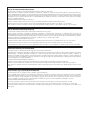 2
2
-
 3
3
-
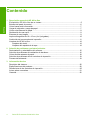 4
4
-
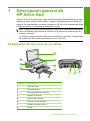 5
5
-
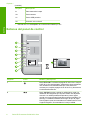 6
6
-
 7
7
-
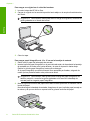 8
8
-
 9
9
-
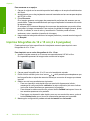 10
10
-
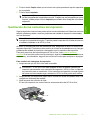 11
11
-
 12
12
-
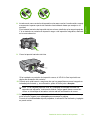 13
13
-
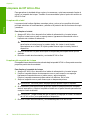 14
14
-
 15
15
-
 16
16
-
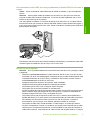 17
17
-
 18
18
-
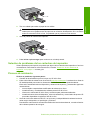 19
19
-
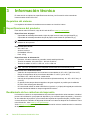 20
20
-
 21
21
-
 22
22
-
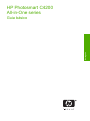 23
23
-
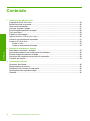 24
24
-
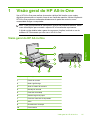 25
25
-
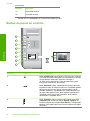 26
26
-
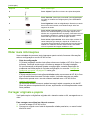 27
27
-
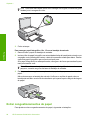 28
28
-
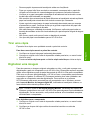 29
29
-
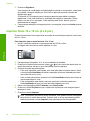 30
30
-
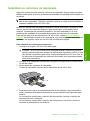 31
31
-
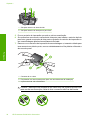 32
32
-
 33
33
-
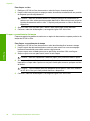 34
34
-
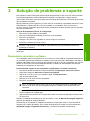 35
35
-
 36
36
-
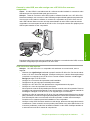 37
37
-
 38
38
-
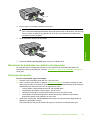 39
39
-
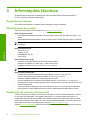 40
40
-
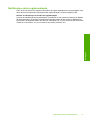 41
41
-
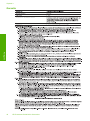 42
42
-
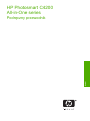 43
43
-
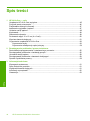 44
44
-
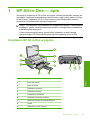 45
45
-
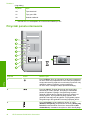 46
46
-
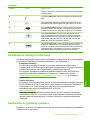 47
47
-
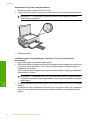 48
48
-
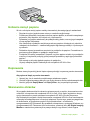 49
49
-
 50
50
-
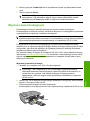 51
51
-
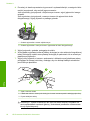 52
52
-
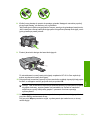 53
53
-
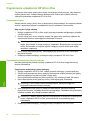 54
54
-
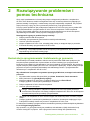 55
55
-
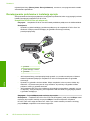 56
56
-
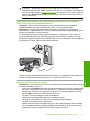 57
57
-
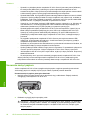 58
58
-
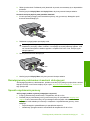 59
59
-
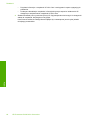 60
60
-
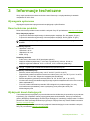 61
61
-
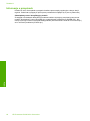 62
62
-
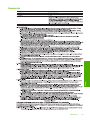 63
63
-
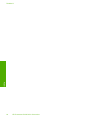 64
64
-
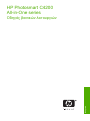 65
65
-
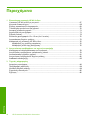 66
66
-
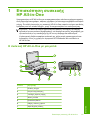 67
67
-
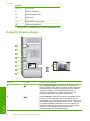 68
68
-
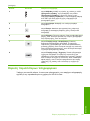 69
69
-
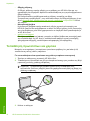 70
70
-
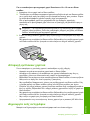 71
71
-
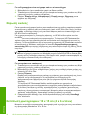 72
72
-
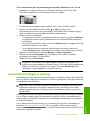 73
73
-
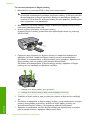 74
74
-
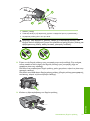 75
75
-
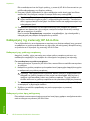 76
76
-
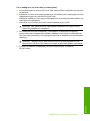 77
77
-
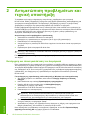 78
78
-
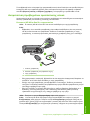 79
79
-
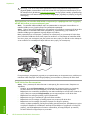 80
80
-
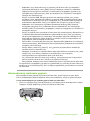 81
81
-
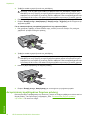 82
82
-
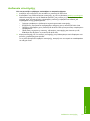 83
83
-
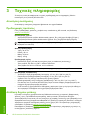 84
84
-
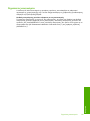 85
85
-
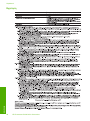 86
86
-
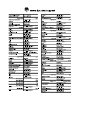 87
87
HP Photosmart C4200 All-in-One Printer series Guia de usuario
- Tipo
- Guia de usuario
em outras línguas
Artigos relacionados
-
HP Photosmart D5400 Printer series Guia de usuario
-
HP Photosmart D5300 Printer series Guia de usuario
-
HP Deskjet F4100 All-in-One Printer series Guia de usuario
-
HP Photosmart C4390 All-in-One Printer series Guia de usuario
-
HP Deskjet F2100 All-in-One Printer series Guia de usuario
-
HP Deskjet F2200 All-in-One Printer series Guia de usuario
-
HP Photosmart C5200 All-in-One Printer series Guia de usuario
-
HP Photosmart C4400 All-in-One Printer series Guia de usuario
-
HP Photosmart C4340 All-in-One Printer series Guia de usuario
-
HP Photosmart C4500 All-in-One Printer series Guia de usuario